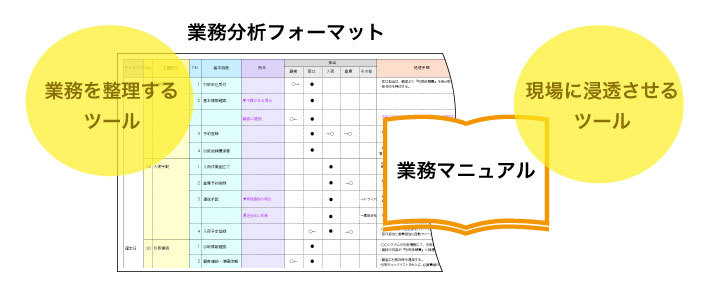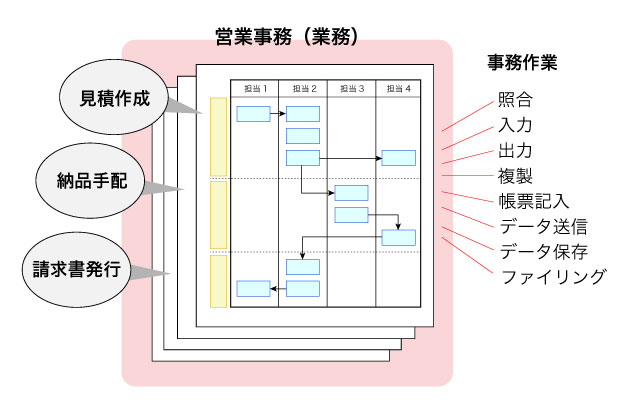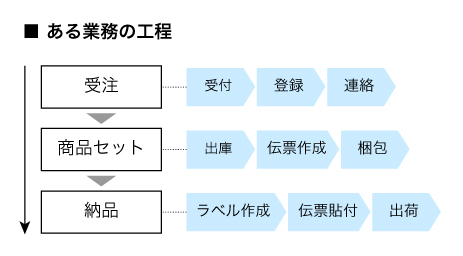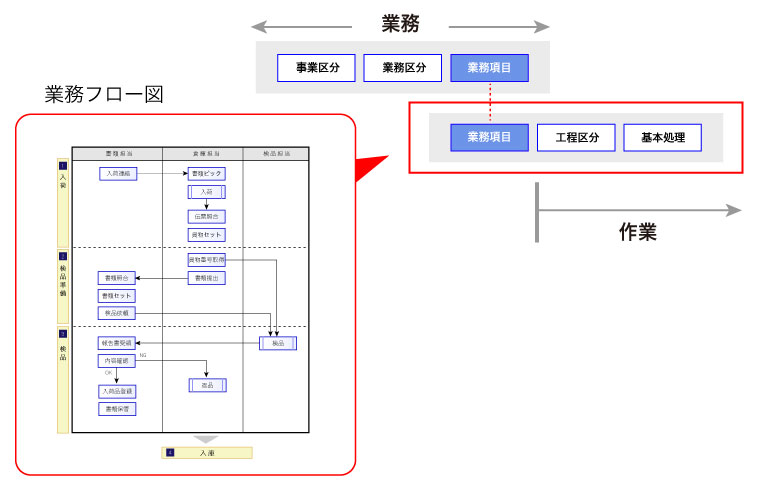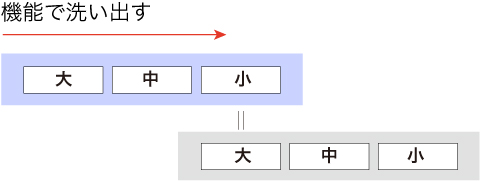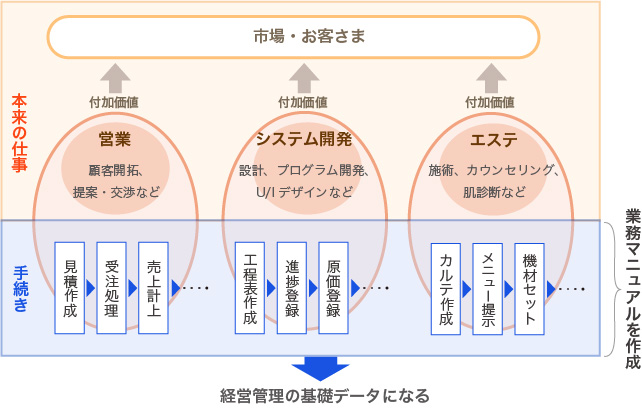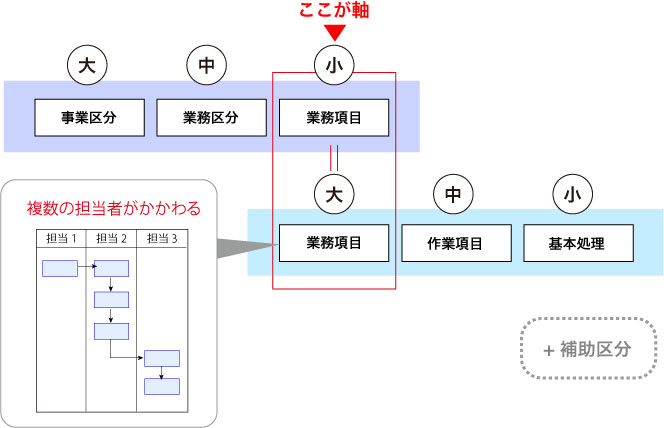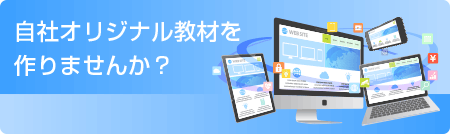テキストや静止画だけでは伝わりにくいもの、例えば動きがあるものや変化するものについては、動画が有効です。今回は、作業マニュアルの中で動画を活用する際に、考慮すべきポイントについて解説します。
動画とは
教育・研修の分野では、スライド形式から講義ビデオ、ドラマ仕立ての映像までさまざまな動画が活用されています。作業マニュアルにおいても動画はおおいに活用されています。
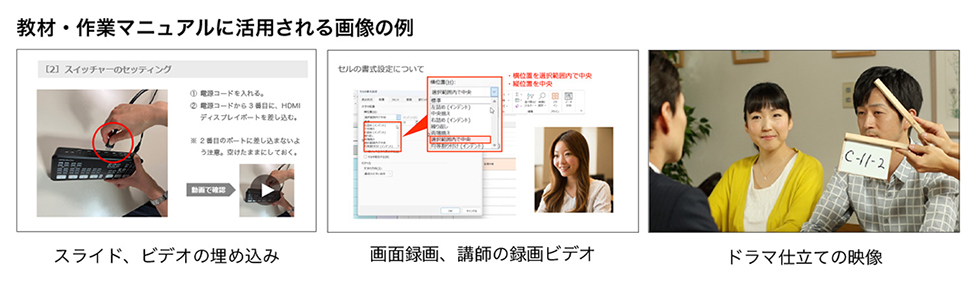
「動画」とは、文字通り動く画像のことです。
スマートフォンやカメラで撮影したビデオも「動画」、画面操作を録画した画面録画も「動画」です。
ひとまとまりの作品として仕上げたものを映像と呼びますが、これも「動画」です。
また、PowerPointで作成するアニメーションなども「動画」といわれます。
そのPowerPointのファイルをスライドショーで展開したものも「動画」になります。
「動画」に「動画」を埋め込んだものも「動画」。「動画」と一言にいっても実にさまざまです。
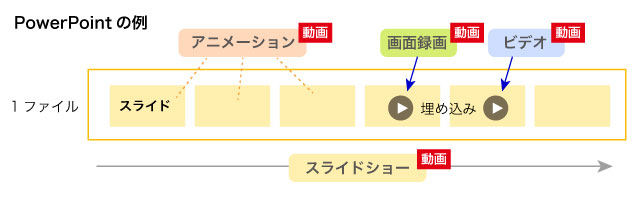
そこでここでは、撮影したものを「ビデオ」と呼び、画面を録画したものは「画面録画」と呼びます。
そして、PowerPointを使って作業マニュアルに動画を活用することをメインにお伝えしたいと思います。
何を動画にするか
まず押さえておきたいポイントは、何を動画にするかについてです。

技能系の動画
技能系の作業であればモノの操作や取り扱いを撮影することが多いでしょう。技能系の作業マニュアルにおいては、1人(または2人組など)で行う定型的な基本作業(基本動作)の場面に動画(ビデオ)を活用するのが効果的です。作業前の状態から作業を終えるまでの一連の流れ、配置や体勢がわかるような引きの撮影と手元アップの撮影が必要になります。
事務系の動画
事務系の作業であれば、情報処理の作業がメインになるかと思いますので、使用システムの画面操作を動画(画面録画)にすることが多いでしょう。
事務系の操作については、基本は画面ショットとテキストで作業マニュアルやヘルプ記事を作成します。それだけではわかりづらい場合は、補足的に画面録画を活用するとよいでしょう。
Macの場合はOSがCatalina以降、Windowsも10以降であれば標準機能として画面録画が行えますので、コストをかけず手軽に録画できます。
対人系の動画
対人系であれば、作業マニュアルというよりはトレーニング教材として作成されることが多いでしょう。
例えば接客応対や標準話法など、伝え方や表現、間のとり方までを含めて伝えたいとき、ビデオでの解説が効果的といえます。
作業マニュアルの場合と大きく異なるのは、人の演技が必要ということです。そのためシナリオやキャスティング、香盤表、場合によってはロケなども必要になります。もちろん社員が行える部分もあると思いますが、対面での販売、営業活動を重視する企業であれば、ある程度コストをかけても教育効果を求めるのが得策かもしれません。この対人系の動画については、また別の回で解説したいと思います。
業務/作業の構成を整理する
さて、技能系・事務系の作業マニュアルに話を戻します。
作業マニュアルに動画を活用することを考える前に、大前提として必要なことは、対象となる業務/作業を整理しておくということです。そのうえで、作業マニュアルの構成を考えます。
*業務と作業の違いについては、Tips54「業務と作業の階層を整理する」を参考。
例えば、以下は、入荷→加工→組立→出荷という業務があり、それぞれに作業プロセスがあるイメージです。このように整理をしたうえで、どの部分を優先してマニュアル化するか、動画にする必要がある部分はどこなのかを検討します。
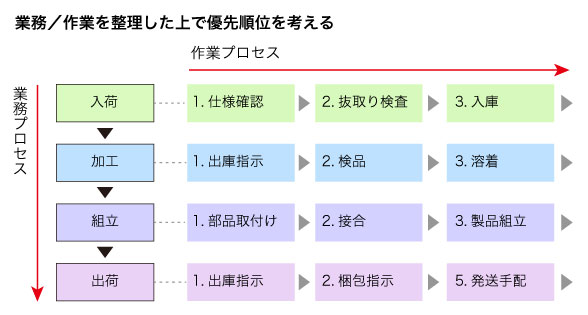
先に作業マニュアルを作る
業務/作業の構成を整理したうえで、1つひとつの作業について一通りマニュアルを作成してしまいましょう。
もし、例図の「抜取り検査」作業について、作業マニュアルを作るなら、例えば、作業全体についての「基本と注意」、作業の「基本手順とポイント」、「こんな場合は(例外処理)」などという構成が考えられます。構成に沿って、まずは文字と静止画だけでマニュアルを作成してみること。そのうえで、どの部分を動画で解説する必要があるかを考えます。
すでに作業マニュアルが存在する場合も、以上の観点から点検してください。
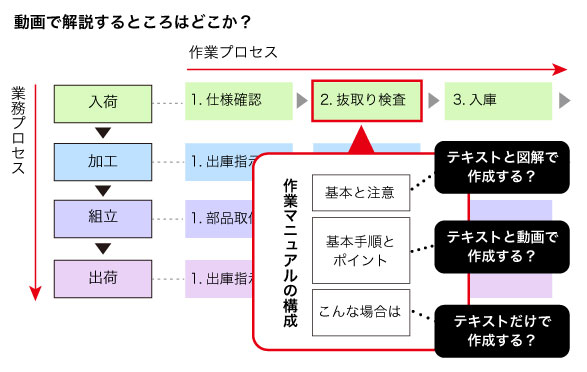
用途を考える
独習用教材の場合
もし、用途が独習用教材の場合は、ひとまとまりの作業マニュアルの内容を、1本の動画にする必要があるかもしれません。PowerPointを使えば、スライドを確認しながら録画・録音もできるので、講義形式の動画であれば、比較的手軽に動画教材を作成できます。ただそうはいっても構成から動画編集まで、それなりの労力を要するでしょう。
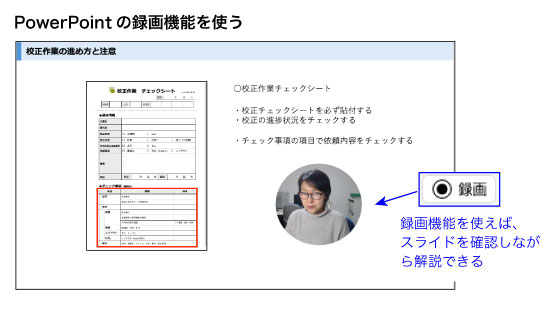
OJTや指導用教材の場合
用途がOJTや指導用教材のように、対面で解説しながら使用するような場合は、独習用教材ほどの労力をかける必要はありません。PowerPointのスライド展開を中心に、部分的に短めの動画を組み入れる程度が、改変もしやすく使い勝手もよいでしょう。
作業マニュアルやヘルプ記事の場合
日々の作業の中で確認する作業マニュアルやヘルプ記事の場合は、短時間で情報を検索し処理する必要があります。そのため、必要な箇所のみ最小限で画面録画を活用するのが現実的でしょう。
作業場面ごとに短い画面録画を作成しておき、スライドやWebページに埋め込んで、文字情報や静止画と組み合わせながら作成します。「画面録画のほうが速くて正確に理解できる」と判断できる部分に限って作成します。
動画を作業マニュアルに取り入れることで、より効果が高まる可能性はあります。
ただし作業の「動画マニュアル」を作るのがよいのか、それとも「作業マニュアル」に部分的に取り入れるのがよいか、目的や用途に応じてうまく活用していきたいものです。
また、社内マニュアルであっても、ある程度の編集加工は必要になるでしょう。
当社はAdobe Premiere Proを使っていますが、編集加工用のアプリは無料のものも含めてたくさんあるので検索してください。
ちなみに、以下の講座はPowerPointをベースに、Adobe Premiere Proで加工しています。
author:上村典子